Comment créer une clé USB « System Recovery » pour Chromebook .
Les Chromebook sont simple , il suffit d’appuyer sur le bouton Power pour commencer à l’utiliser en quelques secondes. Vos applications web deviendrons accessibles sans aucune autre manipulation . Google aime dire que le Chromebook « fonctionne très bien » ! Pour le moment nous ne pouvons pas dire le contraire car aucun de nos chromebook ne bug , mais un jours vous pourriez avoir un message d’erreur au démarrage de l’appareil du genre :
« Chrome OS est manquant ou endommagé. »
Ce sera à ce moment là que les ennuis commencerons ! Ce message ne présage que le pire, et le pire c’est que les chromebook ne sont pas livrés avec un support de restauration système, alors il faut se prémunir et créer en amont sa propre clé de restauration système.
Google ne nous a pas oublié même dans nos pires cauchemars et nous à simplifié également la création de support de récupération système à installer sur clé USB bootable.
Créer un support de restauration système pour chromebook :
- Saisissez dans l’Omnibarre la commande suivante : chrome://imageburner/
- Branchez une clé USB de minimum 4 Go dans le port USB de votre Chromebook. Une fois connectée , le système vous avertit que tous les fichiers présent sur la clé USB seront effacés.
Remarque: Vous pouvez utiliser une carte SD à la place de la clé USB
- Cliquez sur Ok et le système formatera le disque puis commencera à créer les médias System Recovery.
- Lorsque le processus est terminé, vous serez invité à débrancher la clé USB. Étiqueter la correctement : clé « System Recovery Chromebook » et stocker la dans un endroit sûr.
Si vous le souhaitez, vous pouvez toujours créer un 2ème disque de récupération système et la stocker dans un endroit différent pour être sûr d’en retrouver une le jours ou vous en aurez besoin !
En cas de difficulté de création !

Certains d’entre nous rencontrent des problèmes pour réaliser cette clé de restauration, avec un message d’erreur à la fait de la récupération du fichier, une réponse nous a été apporté Thomas Anderson :
Avez vous bien pensé à faire cette clé de secours ? Laissez nous votre avis, vos questions, dans la suite de cet article à travers vos commentaires.


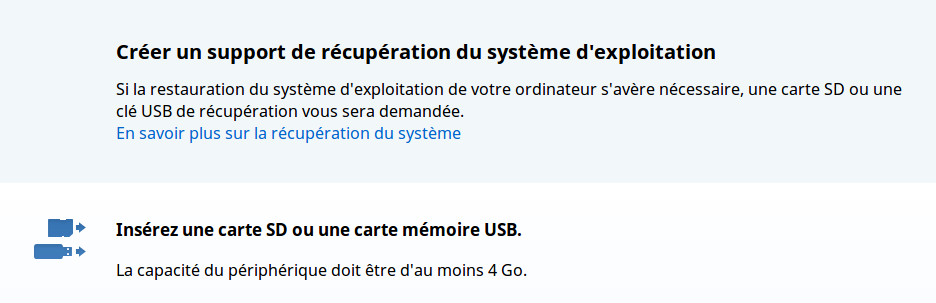
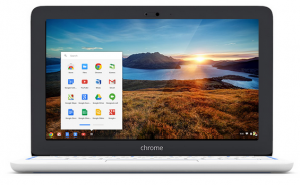
Bonjour à tous, Je possède un chromebook ASUS c200 MA depuis mars 2015. Je n’ai jamais eu de problèmes avec cet appareil. Mais depuis quelques temps je n’ai que des problèmes. En fait il ne reconnaît plus le système, il affiche Google chrome manquant, veuillez insérer une clé……….lorsque j’insère la clé il tourne et finalement il lance la procédure de recouvrement , puis il tourne et s’ arrête. Lorsque je retire la clé puisque c’est la seule solution,il m’affiche ´ veuillez retirer tous les périphériques externes………….et lorsque je retire la clé, toujours le même message Google chrome os est manquant …………et la boucle est faite. Je reste bloqué à cet endroit. Que faire ??????? J’ espère que vous pourrez m’aider
Bien à vous.
Bonjour
Non, justement votre mémoire n’est pas dans le chromebook qui a planté. A moins de l’avoir enregistrer dans téléchargement, ce qui serait une hérésie en soit, il est sauvegardé automatiquement dans Google, soit dans Google Drive, soit dans Google + ou G +, car justement le principe même de ChromeOs est de tout sauvegardé vos documents et ce quelque soit leurs extensions.
Alors, vous allez à la Fnac, ou vous achetez sur le site Le Bon Coin, ou mieux vous allez sur le site de Gowizou.com acquérir un chromebook. Si vous dites que vous venez de notre part, ils en serons réellement ravis.
Mister R.
Bonjour. Svp mon chromebook os a planté et ne demare pas correctement ! L’image reste figée ! J’aimerai savoir comment faire alors même que je n’ai jamais creer une cle de sauvergarde… Svp cest urgent ya mon memoire dans cette machine.. Merci
Bonjour, message d’erreur, je n’arrive pas à effectuer une clé de restauration pour mon cb5-132t… Comment procéder ? Merci
bonjour j aimerais savoir comment faire une recovery online de ma clé usb de 32 go svp merci
Pour restaurer et faire une sauvegarde usine win 10 sur un pc portable ou tour il faut 7,80 go sur une clè de 8 cela ne peut se faire, il faut donc une 16 go. Et elle n’est utilisable qu’une fois, protection copyright win 10.
Ensuite si la clè est inutilisable à la première utilisation, faire une sauvegarde du D dur voir dans menu executer : « cmd » « invite de commande » si la partition est présente saisir dans l’invite, mode administrateur : diskpart puis :
c:/ list disk
visualiser ou est la partition, si elle est présente, faire exit.
fermer l’invite et taper au clavier pour un acer ne pas faire « alt + f10 » mais l’instruction :
altGr + F10, ainsi vous ferez la restauration sur le disque dur usine. Et non pas alt.
Bonjour à tous!
Voila, j’ai bien lu et relu toutes vos réactions au sujet de la création d’un disque de restauration de chromebook ( chrome OS). et jusqu’ici je crainds de n’avoir toujours pas trouver la solution à mon problème.
En fait j’ai récu un chromebook Acer C720 lequel n’a pas encore été utilisé car au démarrage il signal un problème avec l’OS ( Chrome OS is missing or damaged please insert a recovery USB stick or SD Card ). déjà vous comprenez que j’ai pas eu l’occasion de créer le support de restauration proprement dit. mais vos indications j’ai à travers l’utilitaire Recovery de google chrome, lancé la crétion sur une clef de 8 Go, le problème c’est qu’à 99% il s’interrompt et me demande de reéssayer. c’est la 4 ième fois que je refait l’opération en vain.
je m’en remet à vous pour une solution à ce problème SVP.
Merci de vos réponses!
Cdt
Bonjour Bonjour !
Je viens vers vous pour vous demander de l’aide à propos de chromebook…
Je suis équipée d’un samsung chromebook (modèle SNOW CLEAR C-J 9942) qui, depuis quelques mois, quand je l’allume il m’annonce que « google chrome OS est manquant ou endommagé »… et oui ça fait des mois… Je n’ai toujours pas trouvé comment le faire fonctionner, donc j’ai bien fait comme indiqué sur internet… En vain, le problème étant que je ne parviens pas à créer une clé usb de récupération….j’ai essayé ce site https://support.google.com/chromebook/answer/1080595?hl=fr mais les instructions sont pour mac ou pour linux…hors je suis sur windows vista et aussi sur cette page, j’ai vu cette phrase « Saisissez dans l’Omnibarre la commande suivante : chrome://imageburner/ « . Or, quand je fais ça dans une barre ça me met « page web indisponible »…. Je l’accorde également, que je ne suis vraiment pas douée en informatique. J’en ai marre, mais je n’ai pas envie de désespérer, j’ai acheté ce chromebook, car il était abordable financièrement et je n’ai pas les moyens de me ré équiper avant un petit moment ! Ce serait vraiment génial de m’aider, je vous remercie d’avance ;-)
Bonjour amelie,
je vais essayer de te trouver une solution, cela me semble un peu compliqué comme problème mais j’ai une piste sur laquelle tu pourrais te pencher .. Par avance la méthode est faites pour les chromebook HP, mais je pense peut-être adapter au tien.. n’ayant pas d’ordinateur autre que mes chromebook je ne peux pas la tester.. j’attends donc ton retour .
Rends toi sur le lien suivant : http://h10025.www1.hp.com/ewfrf/wc/document?cc=fr&lc=fr&dlc=fr&docname=c03744276#N265
Visiblement tu peux télécharger un exécutable pour windows qui te permettra de créer une clé de récupération pour ton chromebook. ..
tiens moi au courant, et si cela fonctionne est ce que tu pourrais me faire un tutoriel pour partager avec tout le monde ? merci
J’avais déjà essayé ce lien, ça n’avait pas marché, donc j’ai réessayé sur tes conseils, j’ai fait la clé usb, et en insérant la clé usb, l’écran affiche « une erreur inattendue s’est produite. Veuillez consulter les conseils de dépannages disponibles à l’adresse suivante : https://google.com/chromeos/recovery :/
OK, au message d’erreur éteints et rallume le.. pour moi ça a fonctionné, mon chromebook est reparti sur la page du premier démarrage
alors quand je rallume il m’est demandé de retirer la clé pour lancer la procédure de récupération, une fois retirée je reviens sur l’écran « google chorme os est manquant ou endommagé, etc »
et si tu essais de redémarrer sans retirer la clé ?
De fait, j’ai deux clé usb mortes quand même :/
j’ai essayé en retirant la clé, en la laissant :/
tu peux suivre aussi le post que nous avons ouvert pour un problème d’écran noir, ca peut etre utile : http://mychromebook.fr/question/ecran-noir-au-demarage/
Moi quand je branche ma clé sur le chromebook il y a un message d’erreur après la vérification de l’intégrité de ma clé usb
Tu veux créer une clé système ou en restaurer un ?
Une réponse à notre problème nous vient de +Thomas Andersonhier :
Penser à supprimer votre écran de veille ou maintenir votre PC actif.
Auquel cas, la sauvegarde echoura et vous devrez éteindre et redémarrer votre chromebook pour recommencer le processus
Merci Nicolas pour cette précision.
Du coup on enlève comment l’écran de veille?
Merci Michel pour cette question .. le pire c’est que je ne me la suis même pas posée..
EUh, ben je n’en sais rien, je dirais peut-être Dans paramètres > Utilisateurs > Décocher « Demander le mot de passe au retour de veille »..
Mais je n’en suis vraiment pas sûr du tout..
Je ne peux pas le tester car je n’ai pas mon chromebook avec moi .. sniff tu peux essayer, et me redire ?
En fait j’ai refait la sauvegarde en bougeant de temps en temps la souris et tout s est bien terminé (SD de 4GB).
Donc voilà ma sauvegarde est prête, pour ce qui est de la veille j’ai décoché la case aussi…
Bon courage aux autres!
Voilà, j’ai exécuté l’opération system recovery chromebook, à partir d’une carte SD 16 go.
J’ai suivi la procédure comme indiqué.
Si ça foire, je ne vivrai pas l’enfer que j’ai vécu avec mon hp sous microsoft.
Un conseil : créez votre clé ou carte sd « system recovery chromebook ». Mieux vaut prévenir que guérir.
En fait, non. Je n’ai pas réussi.
A la fin du téléchargement, il est dit : problème survenu lors de l’extraction de l’image sur l’ordinateur.
Bizarre. Je vais retenter.
Je viens de refaire le test , et j’ai également un message d’erreur … Grrrrr , mais pourquoi , c’est un mystère ..
Bonjour,
Voilà, j’ai retenter deux fois encore pour créer un system recovery chromebook et il y a toujours un message d’erreur.
Déjà, on est sûr, que le problème ne vient pas du chromebook lui-même puisque Nicolas a le même problème.
Faudrait essayer de nouveau, peut-être, un autre jour. Si quelqu’un y est arrivé, ce serait bien de le mentionner.
A +
Bonjour,
même problème également.
Nicolas, j’ai aussi un soucis avec l’impression, si quelqu’un vit la même chose je suis preneur d’information…
Encore merci pour ce super site!
Le conseil est bon … suivez le ! merci lamokka !
Bonsoir, Voilà exactement une semaine et demie que j’ai reçu mon chromebook HP … voilà qu’aujourd’hui je me rend compte qu’il est ma plus grande erreur de l’année. 310 euros pour un ordinateur que l’on m’avait présenté comme le meilleur pour les étudiants … des mois et des mois d’économies … la seule chose que je lui demandais, c’était de fonctionner pour mes cours … et cette après-midi, alors que je l’ai éteind comme depuis le début correctement, voilà le fameu message d’erreur citer dans l’article … heureusement, mon bon vieux Asus window est là pour me permettre de télécharger « chromebook recovery utility » … heureusement, j’ai un disque dur, que j’ai du vider (1h de temps), parce que il faut en plus avoir un support vierge … j’allume l’application de restauration, je branche mon disque dur … j’appuie sur le signe permettant d’effacer entièrement mon support … et voilà 4h, oui je dis bien 4 h, que l’effacement du support de restauration est à 0 % … je suis extrêmement déçue … je n’ai jamais eu de tels problèmes avec mes autres ordinateurs … encore moins lorsqu’ils n’avaient même pas deux semaines … sachant tout ce à quoi ils me servaient par rapport à ce que je demande au chromebook … je ne comprend même pas pourquoi ni comment d’un coup chrome OS se retrouve manquant ou endommagé … donc, j’ai une question simple, pensez-vous que HP me le reprendrai ? car dans ce cas, je cours me faire rembourser et opte pour un petit ordi qui tiendra réellement la routeet qui ne me lachera pas sans aucunes raisons … Merci pour votre possible futur réponse :D Bonne soirée !
Je ne sais pas si ton problème à été résolu, mais voici peut etre une solution pour relancer ton ordinateur : appuis sur les touches :
Echap + Refresh + Power
ton chromebook va essayer de faire la restauration, si tout ce passes normalement, cela devrait suffire à le faire repartir, si il y à un message d’erreur éteins ton chromebook : appuis long sur la touche power puis rallume le !
Si cela ne fonctionne toujours pas et que ta clé de restauration n’a pas marché , fait marché la garantie constructeur. qu’ne a ta question de reprise , je ne pense pas qu’il ne te le reprenne, il n’existe que peux, vois pas dutout de constructeur qui rembourser passer un certain délai .
tiens moi au courant